옵시디언은 지식과 지식을 연결하는 강력한 도구다.

극 NFP지만 20년 넘게 같은 분야 일을 하며 일에 있어서는 극 STJ로 만들어 주었던 게 생산성도구들이었다.
노트, 일기와 각종 자료를 한번 관리하기 위해 에버노트를 썼다.
오피스365를 구독하며 자연스럽게 원노트로 이동했다. 2020년부터는 노션으로 사내시스템을 바꾸고 인트라넷처럼 한눈에 관리할 수 있는 대시보를 만들었다.
그런데, 늘 뭔가 아쉬운 부분이 있었다.검색이 불편했고, 연관된 파일들이 어떤 게 있는지 한눈에 볼 수 없었다. 중복 파일이 존재했고 무엇보다 시스템이 버벅거리면 하염없이 기다려야 했다.
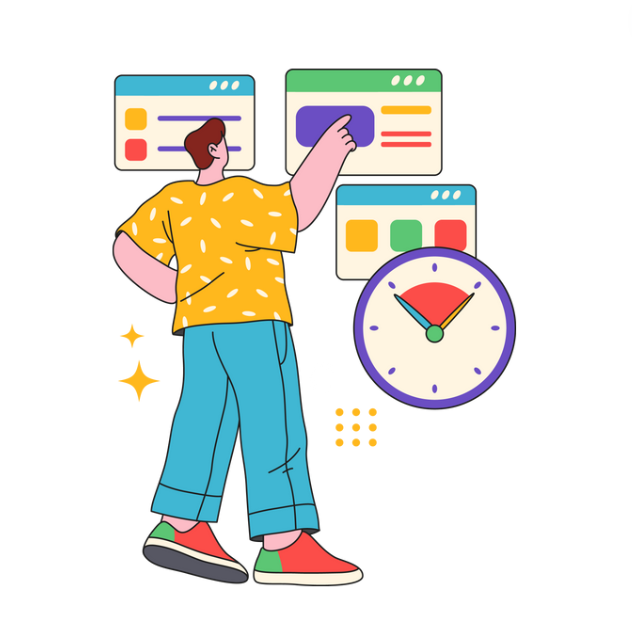
그러다 옵시디언을 알게 되었다. 사실 그전에도 알고는 있었지만 진입장벽이 높다는 소문에 쉽게 엄두를 못내다 드디어 옵시디언을 깔고 나만의 세컨드 브레인을 옵시디언으로 옮기고 있다. 초반 헤매기도 했지만,,,,,
옵시디언! 생각보다 쉽고 간단하다.
초간단 옵시디언 설치 방법
옵시디언(Obsidian)은 강력한 마크다운 기반의 노트 작성 도구이다, 로컬 환경에서 간편하게 노트를 작성하고 관리할 수 있다. 로컬 기반이니 내 데이터가 안전하다. 클라우드를 사용하면 어느 환경에서나 동기화되어 관리할 수 있다.
이제 옵시디언 설치 방법을 알아보자.
설치는 간단하고 쉽다.
먼저 옵시디언 공식 웹사이트(https://obsidian.md/) 에 접속한다.
웹사이트 상단의 메뉴 중 "Download" 버튼을 클릭하면 운영체제에 맞는 설치 파일을 다운로드할 수 있다.

현재 Windows, macOS, Linux를 지원한다.

IOS와 Android를 지원해서 아이패드, 아이폰, 갤럭시 스마트폰에서도 사용이 가능하다

다운로드한 파일을 실행하면 설치 과정이 시작된다.
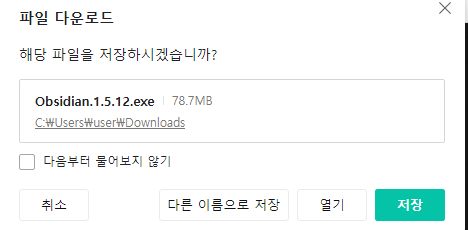
Windows의 경우 "옵시디언 설치" 창이 나타나면 "다음"을 클릭하고, 설치 경로를 선택한 후 "설치"를 클릭한다. macOS의 경우 다운로드한 파일을 열면 "Obsidian" 아이콘이 나타나고, 이를 "Applications" 폴더로 드래그하면 설치가 완료된다.
설치가 완료되면 옵시디언을 실행할 수 있다.
새 보관소 볼트 생성 및 위치 지정
처음 실행 시 "볼트(Vault) 생성" 창이 나타난다. 볼트는 옵시디언에서 노트를 저장하는 폴더를 의미한다. 원하는 볼트 이름을 입력하고, 볼트를 저장할 위치를 선택한 후 "생성"을 클릭한다.
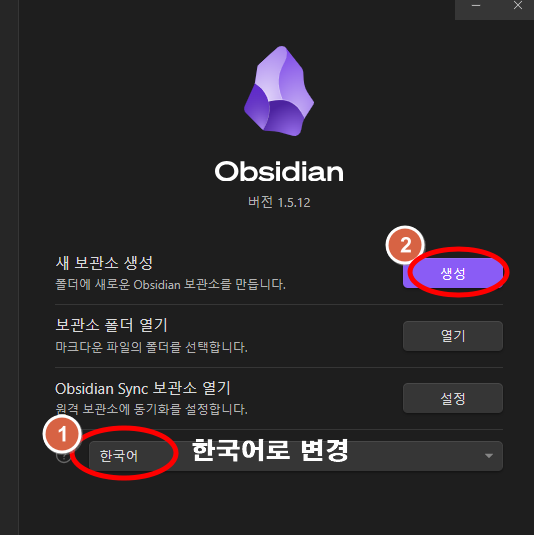
나는 볼트 이름을 0.Second Brain으로 했다. 대분류에 해당하는 폴더명으로 만들면 된다. 볼트는 여러 개 폴더를 만들듯이 추가로 생성할 수 있다.
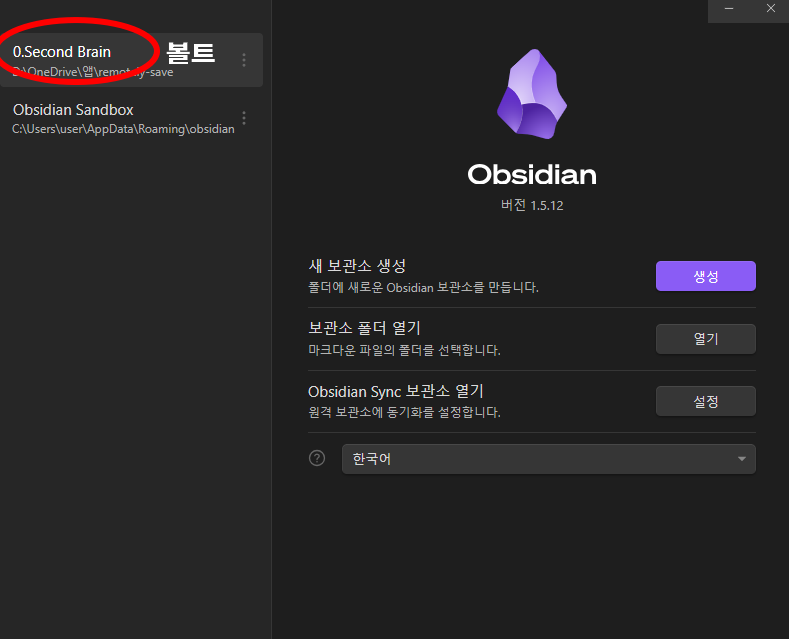
이제 옵시디언 메인 화면이 나타난다. 좌측 패널에는 파일 탐색기, 검색창, 태그 패널 등이 있고, 우측에는 노트 작성 영역이 있다. 새로운 노트를 작성하려면 "새 노트" 버튼을 클릭하면 된다.

옵시디언은 마크다운 문법을 사용하므로, 마크다운에 익숙하다면 더욱 편리하게 노트를 작성할 수 있다. 폴더를 만들어 노트들을 관리하기도 편하다. 또한 다양한 플러그인을 지원하므로, 필요에 따라 기능을 확장할 수도 있다.
옵시디언의 다양한 플러그인 사용과 사용방법은 이후 계속 글을 올리며 업데이트할 예정이다.
옵시디언 장점과 단점
옵시디언의 장점
옵시디언은 강력한 노트 작성 및 관리 도구로서 많은 장점을 제공한다.
1. 강력한 마크다운 지원
옵시디언은 마크다운(Markdown) 포맷을 기반으로 노트를 작성하고 관리할 수 있다. 마크다운의 간단한 문법을 사용하여 텍스트를 서식화하고, 다양한 파일 형식으로 쉽게 변환할 수 있다.
2. 노트 간의 링크 연결
옵시디언의 가장 큰 특징 중 하나는 노트 간의 링크를 쉽게 만들 수 있다는 것이다. 이를 통해 서로 관련된 정보를 체계적으로 연결할 수 있으며, 노트 간의 네트워크를 시각적으로 확인할 수 있다.
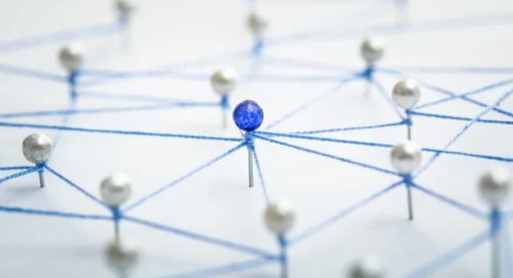
3. 로컬 저장 및 보안
옵시디언은 노트를 로컬 파일로 저장하기 때문에 인터넷 연결이 필요 없으며, 데이터 보안성이 높다. 클라우드 기반 서비스와 달리 데이터 유출에 대한 걱정이 적다.
4. 플러그인과 커스터마이징
옵시디언은 다양한 플러그인을 지원하여 사용자 정의가 가능하다. 필요에 따라 기능을 확장하고, 자신만의 워크플로우를 구축할 수 있다.

5. 다양한 플랫폼 지원
옵시디언은 Windows, macOS, Linux 등 여러 운영체제에서 사용할 수 있어 다양한 장치에서 동일한 작업 환경을 유지할 수 있다.
옵시디언의 단점
1. 초기 설정의 복잡함
옵시디언은 강력한 커스터마이징 기능을 제공하지만, 처음 사용하는 사용자에게는 다소 복잡하게 느껴질 수 있다. 다양한 설정과 플러그인을 처음부터 이해하고 활용하기 어렵다.
2. 클라우드 동기화 기본 제공 안 함
기본적으로 클라우드 동기화를 제공하지 않기 때문에, 원드라이브, 구글 드라이브 등의 클라우드 서비스를 별도로 설정해야 한다. 이를 통해 여러 장치에서 동기화하려면 추가적인 설정이 필요하다. 유료로 옵시디언 동기화가 제공되긴 한다.
3. 모바일 앱 기능 제한
옵시디언의 모바일 앱은 데스크탑데스크톱 버전에 비해 기능이 제한적일 수 있다. 따라서 이동 중에 모든 기능을 활용하기 어렵고, 주로 데스크톱에서 작업하는 것이 더 효율적이다.

4. 비교적 새로운 소프트웨어
옵시디언은 비교적 새로운 소프트웨어로, 일부 기능이나 안정성 면에서 아직 개선될 여지가 있다. 사용자 커뮤니티가 활성화되어 있지만, 기존의 유명 노트 앱에 비해 지원이나 문서화가 부족할 수 있다.
5. 복잡한 네트워크 관리
노트 간의 링크를 많이 만들다 보면, 노트의 네트워크가 복잡해질 수 있다. 이를 효과적으로 관리하기 위해서는 체계적인 태그 관리와 링크 구조 설계가 필요하다.

옵시디언은 이러한 장단점을 잘 이해하고 자신의 워크플로우에 맞게 활용한다면, 옵시디언은 매우 유용한 도구가 될 수 있다.
이상으로 옵시디언 설치 방법과 장단점에 대해 알아보았다. 간단한 과정을 통해 옵시디언을 설치하고, 자신만의 노트 관리 시스템을 구축할 수 있다. 옵시디언을 활용하여 지식과 지식 간의 연결 고리가 주는 확장된 사고를 꼭 경험해 보길 바란다.
이 글이 도움이 되셨다면 다른 글도 함께 보시는 걸 추천드리며 앞으로도 알찬 정보 마니 마니 올리도록 노력하겠습니다.
당신만의 무기가 되는 스토리를 만들고 싶다면
↓↓↓↓↓↓↓↓↓↓↓↓↓↓↓
당신만의 무기가 되는 스토리 만들기! 개인 브랜딩 스토리로 살아남는 비법 요약 1편
3000개 브랜드에 생명력을 불어 넣으며 브랜드들을 구원한 책, 도널드 밀러의 무기가 되는 스토리가 요즘 핫하다. 당신에게는 무기가 되는 스토리가 있는가?무기가 되는 스토리는 당신이 고
modugachi.com
'무료 강의 노트' 카테고리의 다른 글
| 옵시디언 사용법 마크다운 문법 완벽 정리 보다 쉽고 간편하게 배우기 (1) | 2024.05.29 |
|---|---|
| 옵시디언(Obsidian) 사용법 | 유용한 플러그인 10가지 추천 및 활용 꿀팁 (1) | 2024.05.20 |
| 초간단 PPT파워포인트로 강의/발표 동영상 제작 가이드 카메오 적용 (0) | 2024.05.01 |
| 턱이 아플때 어디로 가야 해? 구강내과 vs 구강외과 차이 (1) | 2024.04.16 |
| 고전 문학 명문장 101선 | 시간을 초월한 지혜와 영감을 담다 (5) | 2024.04.05 |
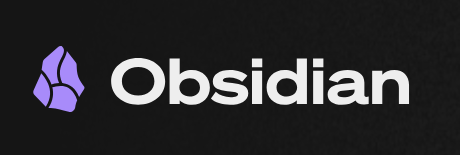




댓글